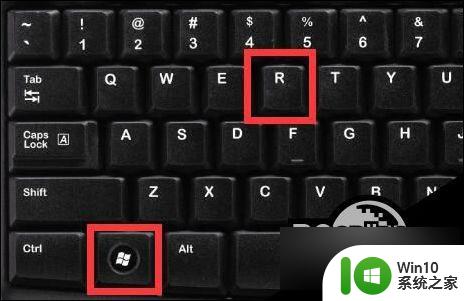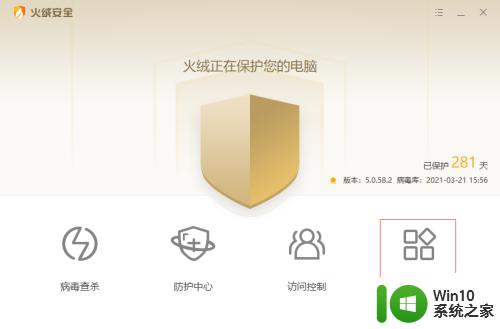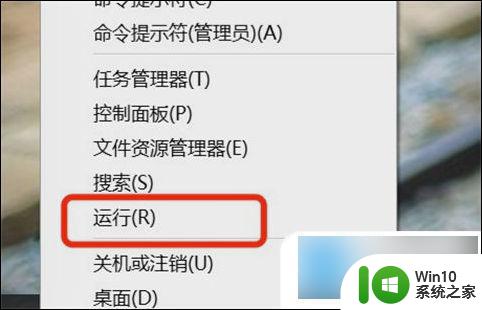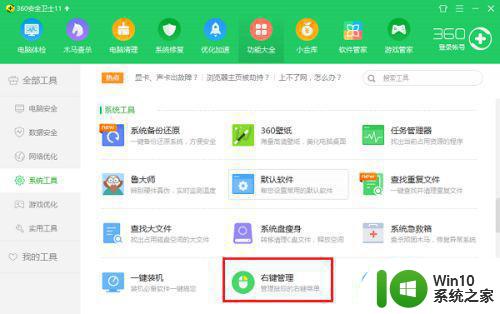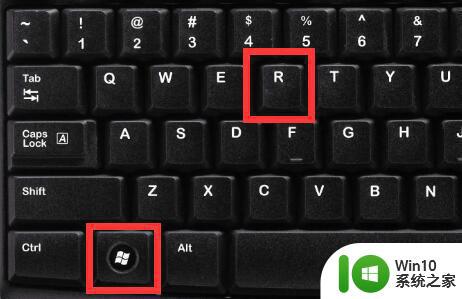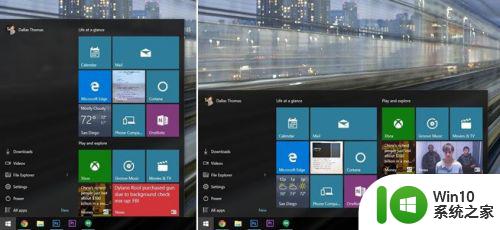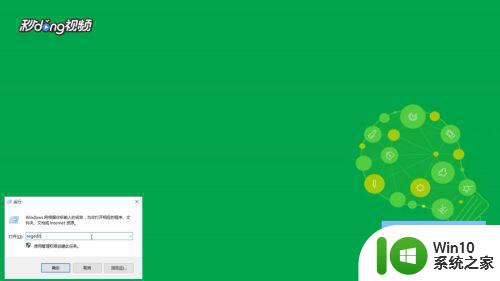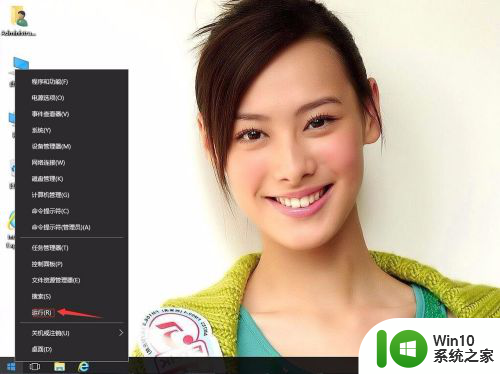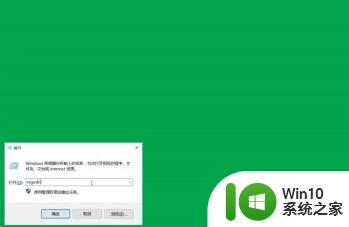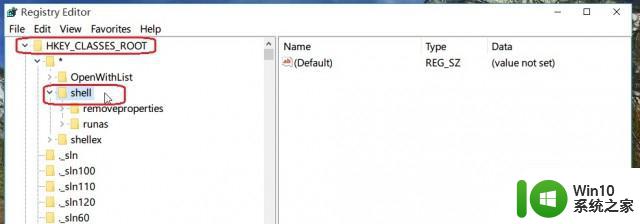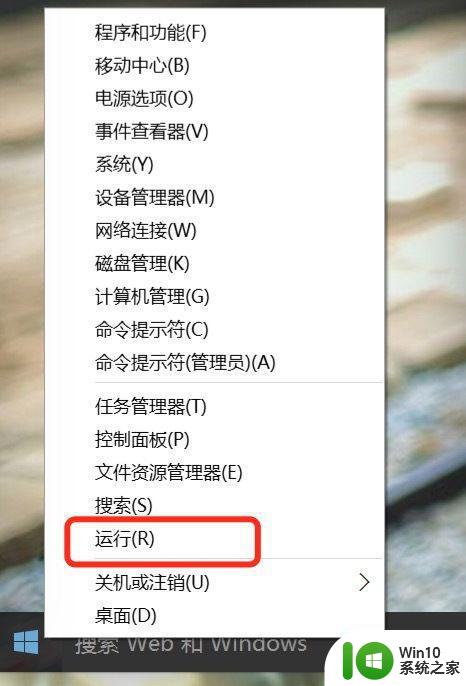win10的菜单栏怎么设置 win10右键菜单栏自定义设置方法
更新时间:2024-05-24 17:42:10作者:jiang
Win10的菜单栏是我们日常使用电脑时经常会接触到的一个重要部分,如何设置Win10的菜单栏以及自定义右键菜单栏,是许多用户关注的焦点。在Win10系统中,我们可以通过简单的操作来调整菜单栏的显示内容和顺序,以及添加或删除右键菜单栏中的选项。本文将介绍Win10菜单栏的设置方法,帮助大家更好地利用这一功能。
win10右键菜单栏的设置方法
1、首先使用“win+r”快捷键打开运行。
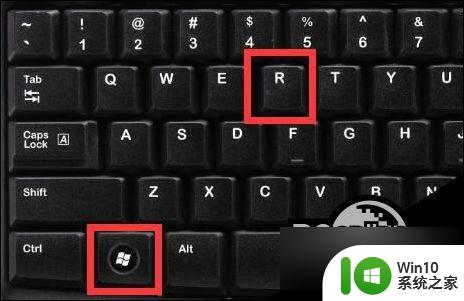
2、打开后在其中输入“regedit”并回车打开 注册表 。
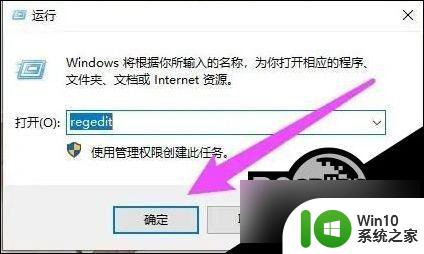
3、然后进入上方“HKEY_CURRENT_USER\Software\Microsoft\Internet Explorer\MenuExt”路径。
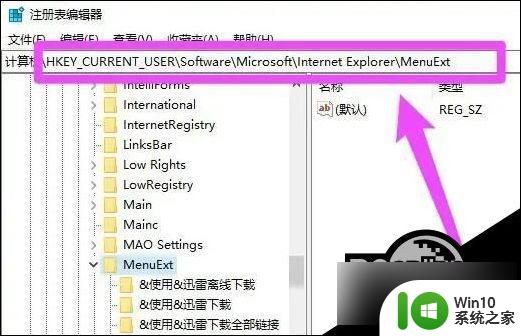
4、在左边“MenuExt”文件夹下就是右键菜单栏内容了。
5、不要的可以右键“删除”。
6、想要添加就右键“新建”一个“项”并设置使用路径即可。
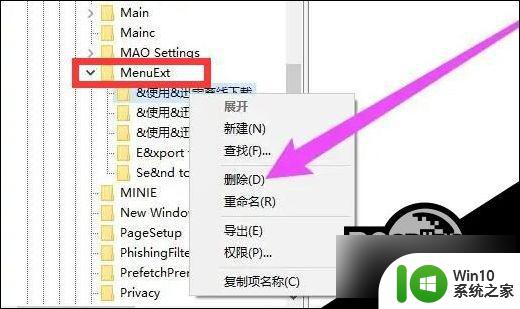
以上就是win10的菜单栏如何设置的全部内容,希望这些方法能帮助到有同样问题的朋友们。赶紧参照小编的方法来处理吧!